Инвентаризация-2011 в «1С:Бухгалтерии 7.7»
Близится к завершению 2011 год, пришло время обязательной ежегодной инвентаризации. Поэтому сегодня мы напомним вам, с помощью каких документов и отчетов можно получить в «1С:Бухгалтерии 7.7» информацию об остатках товарно-материальных ценностей, основных средств и расчетов с контрагентами по данным учета.
Вероника НЕКРАСОВА, консультант «Б & К»
инвентаризация товаров
При проведении инвентаризации товаров на складе (в магазине) получить информацию об остатках ТМЦ по данным учета в «1С:Бухгалтерии 7.7» можно при помощи документа «Акт инвентаризации ТМЦ» (главное меню программы «Документы → Складские»).
В открывшемся диалоговом окне выберите склад, а данные об учетном наличии товара можно ввести автоматически, нажав на кнопку «Заполнить» (рис. 1). Информация об остатках товаров по данным бухгалтерского учета будет отражаться в графах «К-во бух.», «Цена-» и «Сумма». Данные, отраженные в этих графах, недоступны для редактирования. В графу «Факт. к-во» заносятся фактические остатки товаров на складе, выявленные в результате проведенной инвентаризации. После заполнения «Факт. к-во» значения остальных граф будут рассчитаны автоматически. Если существуют расхождения между учетным и фактическим наличием товара на складе, они отразятся в графах «Разница» и «Сумма» красным цветом и со знаком «-».

Документ имеет печатную форму «Инвентаризационная опись по форме М21» и «Акт инвентаризации».
Важно! Документ не формирует инвентаризационную опись по розничному складу с суммовым учетом.
Результаты инвентаризации оформляются в программе документами «Оприходование излишков ТМЦ» и «Списание ТМЦ». Заполняя эти документы, нужно указать счет доходов или расходов (зависит от вида документа) и аналитику по выбранному счету.
Как вы помните аналитика по счетам доходов и расходов в «1С:Бухгалтерии 7.7» ведется для счетов класса 7 по статьям налоговых деклараций, для счетов класса 9 по видам затрат, к которым в справочнике «Виды затрат» присоединены статьи Декларации по прибыли. Поэтому в документе «Списание ТМЦ» нужно выбрать ту статью затрат, к которой у вас привязана статья 06.5.37 приложения ІВ, Декларации по прибыли (рис. 2). Но это если недостача ТМЦ находится в пределах норм естественной убыли.

Если же недостача ТМЦ превышает нормы естественной убыли, она не должна попадать в налоговые расходы. Соответственно и статья затрат должна быть выбрана та, к которой не прикреплена статья Декларации по прибыли.
При оприходовании товаров в документе «Оприходование излишков ТМЦ» также нужно указать статью Декларации по прибыли, по которой следует отразить доход.
инвентаризация МБП
Сформировать остатки не введенных в эксплуатацию МБП можно при помощи документа «Акт инвентаризации ТМЦ» по принципу, описанному выше. Что же касается МБП, введенных в эксплуатацию, они учитываются на забалансовом счете «МЦ». Получить информацию об остатках таких МБП можно, сформировав отчет «Обортно-сальдовая ведомость по счету». Выявленные излишки или недостачи МБП, введенных в эксплуатацию, оформляют при помощи ручной операции.
Инвентаризация ОС и НМА
Для проведения инвентаризации ОС в «1С:Бухгалтерии 7.7» нужно воспользоваться специальным отчетом «Формирование инвентаризационной описи». В стандартной поставке программы отчета нет. Но вы его можете найти на любом диске ИТС. Отчет предназначен для формирования инвентаризационных описей товарно-материальных ценностей и объектов необоротных активов по типовым формам № М-21 и № ОЗ-9.
На диске ИТС отчет хранится в разделе «Методическая поддержка 1С:Предприятие 7.7 → Дополнительные отчеты и обработки → Дополнительные бухгалтерские отчеты». Чтобы добавить отчет в программу, нужно скопировать файлы INV.ert и INV.efd в папку ExtForms, информационной базы. Зайдя в информационную базу в режиме «1С:Предприятие», вы сможете найти отчет, зайдя в меню «Сервис → Дополнительные возможности» (рис. 3).
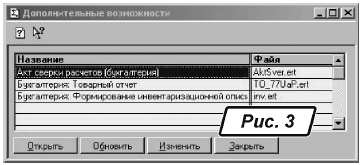
Как работает отчет? Данные об остатках выбираются из бухгалтерских итогов на указанную дату с учетом выбранных в диалоге отчета счетов. Информация может быть выведена по конкретному месту хранения. Для выбора видов объектов, включаемых в опись, в диалоге отчета предусмотрены специальные закладки.
Окно настройки отчета состоит из трех закладок «ТМЦ на местах хранения», «Основные средства» и «Реквизиты» (рис. 4). Настройки первой закладки предназначены для формирования инвентаризационной описи по форме № ИНВ-3 для товарно-материальных ценностей, находящихся на складах (магазинах) организации. Закладка содержит список ТМЦ, инвентаризационная опись которых должна формироваться по форме № М-21.

Закладка «Основные средства» предназначена для формирования инвентаризационной описи необоротных активов по форме № ОЗ-9. Закладка содержит список видов основных средств, которые могут быть включены в опись, сформированную по форме № ОЗ-9. При этом можно сформировать отдельно отчет по каждому месту хранения и по ответственным лицам, а также по арендодателям.
На последней закладке «Реквизиты» следует ввести информацию о составе инвентаризационной комиссии.
ИНВЕнтаризация расчетов с контрагентами
Увы, но конфигурация «Бухгалтерский учет для Украины» не содержит и специального отчета, который формировал бы готовый акт сверки расчетов. Вы, конечно, можете увидеть задолженность контрагентов, сформировав «Оборотно-сальдовую ведомость по счету», но ведь потом эти цифры вручную придется заносить в Акт сверки расчетов.
Нас снова выручит диск ИТС. На диске в разделе «Методическая поддержка 1С:Предприятие 7.7» записан отчет «Акт сверки взаиморасчетов», который может использоваться для типовых конфигураций «Бухгалтерский учет для Украины ред. 2» и «Производство+Услуги+ Бухгалтерия для Украины». Данный отчет позволяет подготовить акт сверки как регламентированной, так и произвольной формы с определенным контрагентом на заданную дату исходя из данных, имеющихся в информационной базе.
При вызове отчета появляется следующее диалоговое окно (рис. 5). Здесь нужно указать период, контрагент, а также счета, по которым будет проводиться сверка. Сверка расчетов может проводиться в целом по контрагенту или по выбранному договору, счету-фактуре и т. п. Для этого в поле «по договору» необходимо выбрать соответствующий документ. Для формирования печатной формы акта следует на вкладке «Лица, подписывающие акт» внести данные о лицах, подписывающих данный акт сверки, а также дату и место подписания акта.
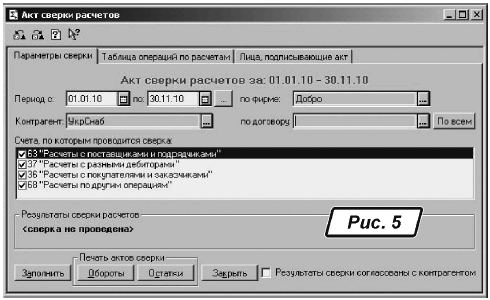
После настройки всех вышеперечисленных параметров можно сформировать регламентированную форму акта взаиморасчетов, нажав кнопку «Остатки». После нажатия кнопки программа предложит выбрать, кем является наша фирма по отношению к контрагенту (либо дебитором, либо кредитором), это повлияет на то, в какой колонке будут отражаться данные по нашей фирме*.
* Подробнее о работе с настройками отчета мы писали в «Б & К», 2007, № 18.
Важно! форма акта сверки, приведенная в обработке, предназначена для бухгалтерской сверки расчетов. Для того чтобы подписанный акт сверки имел юридическую силу, необходимо соблюсти несколько условий. Во-первых, акт должен подписываться руководителями предприятий или уполномоченными на то лицами. Во-вторых, в акте должны быть указаны реквизиты обеих сторон (адреса, номера расчетных счетов и пр.).
Эти недостающие реквизиты можно вписать прямо в печатную форму акта. После нажатия кнопки «Обороты» внизу экрана появляется панель редактирования печатной формы акты. Чтобы внести изменения в форму акта, внизу на панели выключите кнопку «Только просмотр», и форма станет доступна для редактирования.
В статье описаны отчеты, которые охватывают практически все активы предприятия, подлежащие инвентаризации. Данные отчеты помогут автоматизировать заполнение инвентаризационной описи и актов инвентаризации, тем самым сэкономив драгоценное время. А в целом остатки по любому счету можно увидеть, сформировав отчет «Обротно-сальдовая ведомость по счету». Мы же желаем вам поменьше недостач и обязательно успехов в работе!







